Diagramele radiale sunt o metodă foarte folosită pentru a reprezenta modul în care valorile individuale, cum ar fi totalul vânzărilor trimestriale, contribuie la o sumă totală, cum ar fi valoarea vânzărilor anuale.
Alegeți-vă programul
(Sau mergeți mai jos pentru a afla mai multe despre diagramele radiale.)
Notă: Capturile de ecran pentru acest articol au fost efectuate în Office 2016. Dacă utilizați o versiune anterioară de Office, experiența poate fi ușor diferită, dar pașii vor fi aceiași.
Excel
-
În foaia dvs. de calcul, selectați datele de utilizat pentru diagrama radială.
Pentru mai multe informații despre cum ar trebui aranjate datele diagramei radiale, consultați Date pentru diagramele radiale.
-
Faceți clic pe Inserare > Inserare diagramă cu structură radială sau diagramă inelară segmentată și alegeți diagrama dorită.
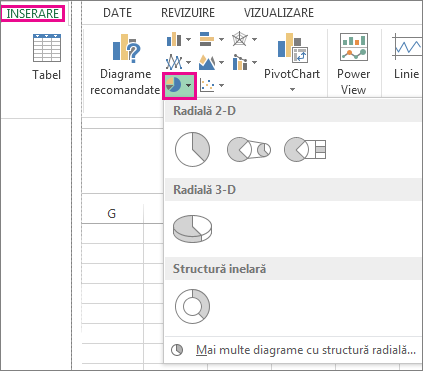
-
Faceți clic pe diagramă, apoi faceți clic pe pictogramele de lângă diagramă pentru a adăuga ultimele retușuri:
-
Pentru a afișa, ascunde sau formata lucruri cum ar fi titluri de axe sau etichete de date, faceți clic pe Elemente diagramă

-
Pentru a modifica rapid culoarea sau stilul diagramei, utilizați Stiluri de diagramă

-
Pentru a afișa sau a ascunde datele din diagramă , faceți clic pe Filtre de diagramă

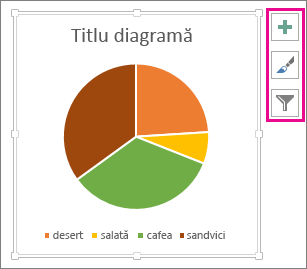
-
Sfat: Puteți atrage atenția asupra anumitor sectoare ale diagramei radiale glisându-le spre exterior.
PowerPoint
-
Faceți clic pe Inserare > Diagramă > Radială, apoi selectați diagrama radială pe care doriți să o adăugați în diapozitivul dvs.
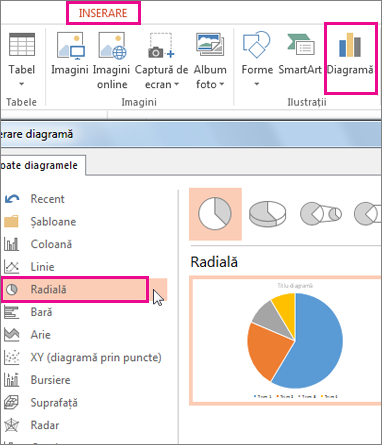
Notă: Dacă dimensiunea ecranului este redusă, butonul Diagramă poate apărea mai mic:

-
În foaia de calcul care apare, înlocuiți datele substituente cu informațiile dvs.
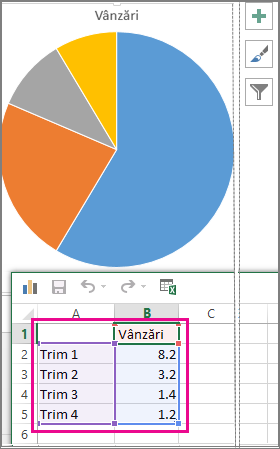
Pentru mai multe informații despre cum să aranjați datele diagramei radiale, consultați Date pentru diagramele radiale.
-
După ce ați terminat, închideți foaia de calcul.
-
Faceți clic pe diagramă, apoi faceți clic pe pictogramele de lângă diagramă pentru a adăuga ultimele retușuri:
-
Pentru a afișa, ascunde sau formata lucruri cum ar fi titluri de axe sau etichete de date, faceți clic pe Elemente diagramă

-
Pentru a modifica rapid culoarea sau stilul diagramei, utilizați Stiluri de diagramă

-
Pentru a afișa sau a ascunde datele din diagramă , faceți clic pe Filtre de diagramă

-
Sfat: Puteți atrage atenția asupra anumitor sectoare ale diagramei radiale glisându-le spre exterior.
Word
-
Faceți clic pe Inserare > Diagramă.

Notă: Dacă dimensiunea ecranului este redusă, butonul Diagramă poate apărea mai mic:

-
Faceți Diagramă, apoi faceți dublu clic pe diagrama dorită.
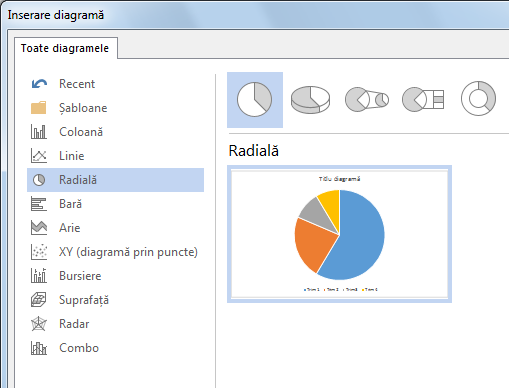
-
În foaia de calcul care apare, înlocuiți datele substituente cu informațiile dvs.
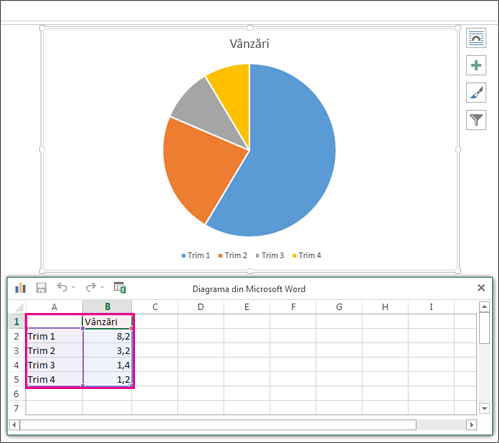
Pentru mai multe informații despre cum ar trebui aranjate datele diagramei radiale, consultați Date pentru diagramele radiale.
-
După ce ați terminat, închideți foaia de calcul.
-
Faceți clic pe diagramă, apoi faceți clic pe pictogramele de lângă diagramă pentru a adăuga ultimele retușuri:
-
Pentru a afișa, ascunde sau formata lucruri cum ar fi titluri de axe sau etichete de date, faceți clic pe Elemente diagramă

-
Pentru a modifica rapid culoarea sau stilul diagramei, utilizați Stiluri de diagramă

-
Pentru a afișa sau a ascunde datele din diagramă , faceți clic pe Filtre de diagramă

-
Pentru a aranja diagrama și textul din document, faceți clic pe butonul Opțiuni aspect

-
Sfat: Puteți atrage atenția asupra anumitor sectoare ale diagramei radiale glisându-le spre exterior.
Date pentru diagramele radiale
Diagramele radiale pot transforma o coloană sau un rând de date de foaie de calcul într-o diagramă radială. Fiecare sector al structurii radiale (punct de date) afișează dimensiunea sau procentul acelui sector relativ la întreaga diagramă.
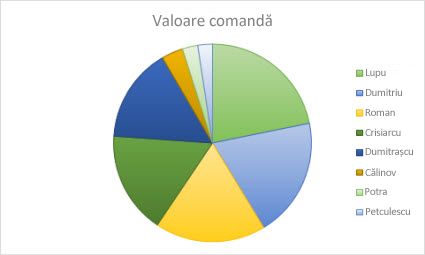
Diagramele radiale sunt cele mai potrivite atunci când:
-
Aveți o singură serie de date.
-
Nu există date cu valoare zero sau mai mică decât zero.
-
Nu aveți mai mult de șapte categorii, deoarece mai mult decât șapte sectoare pot face structura radială greu de citit.
Sfat: Dacă datele dvs. nu sunt potrivite pentru o diagramă radială, încercați o diagramă bară, o diagramă coloană sau o diagramă linie.
Alte tipuri de diagrame radiale
Pe lângă diagramele radiale 3-D, puteți crea o diagramă radială din radială sau o diagramă bară din radială. Aceste diagrame afișează valori mai mici extrase într-o diagramă secundară cu structură radială sau cu bare stratificate, ceea ce le face mai ușor de interpretat. Pentru a trece la unul dintre aceste tipuri de diagrame radiale, faceți clic pe diagramă, apoi, în fila Instrumente diagramă - Proiectare, faceți clic pe Modificare tip diagramă. Când se deschide galeria Modificare tip diagramă, selectați tipul dorit.
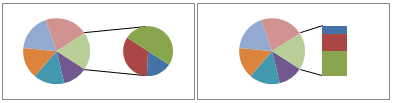
Consultați și
Selectarea datelor pentru o diagramă în Excel
Crearea unei diagrame în Excel
Adăugarea unei diagrame la document în Word










